我们在word中进行内容的阅读浏览时,word文档为我们提供了行号的显示效果,那么怎么添加行编号呢?有的朋友还不太清楚,那么接下来小编就将具体的操作方法分享如下。
word怎么添加行编号-word添加行编号的方法
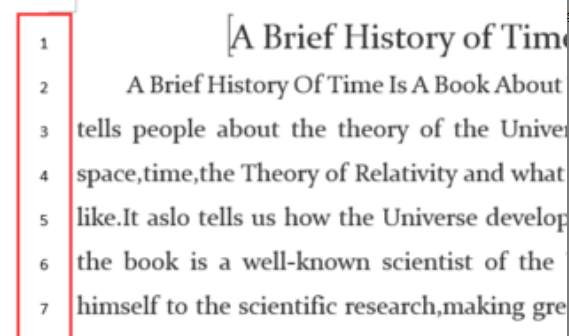
1.打开界面后,在页面布局栏目中找到行号选项
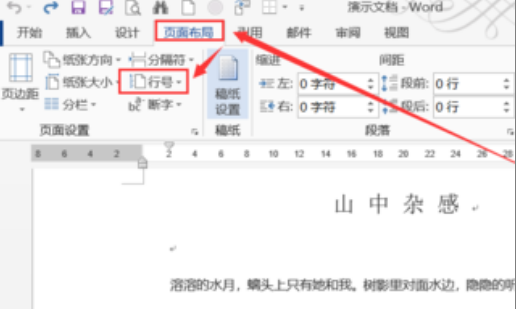
2.点击下拉菜单中的行编号选项按钮
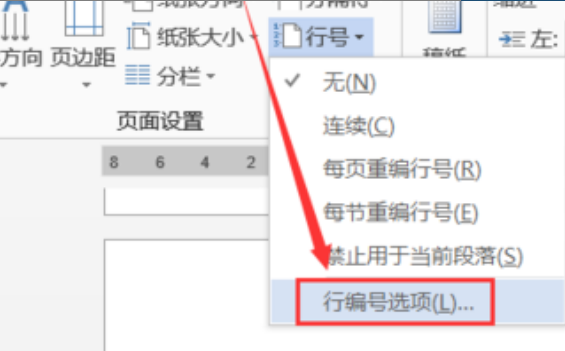
3.为行号选择编号的间隔距离,并点击确定保存设置即可
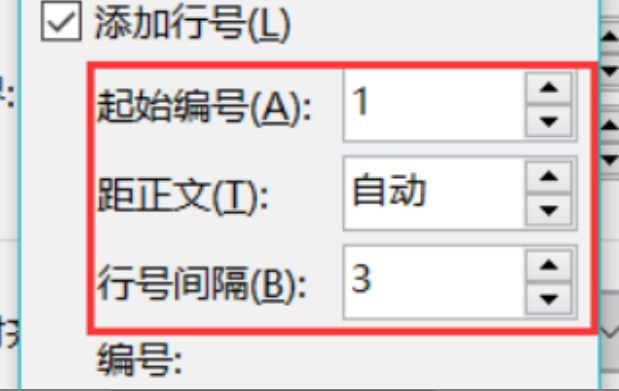
以上就是小编带来的word添加行编号的方法,希望可以帮助到大家哦。
相关下载1
我们在word中进行内容的阅读浏览时,word文档为我们提供了行号的显示效果,那么怎么添加行编号呢?有的朋友还不太清楚,那么接下来小编就将具体的操作方法分享如下。
word怎么添加行编号-word添加行编号的方法
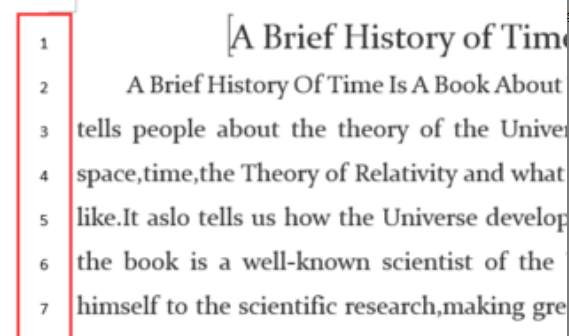
1.打开界面后,在页面布局栏目中找到行号选项
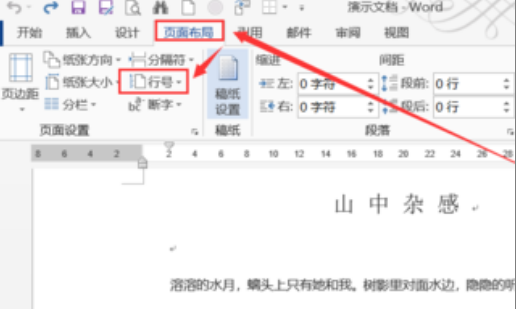
2.点击下拉菜单中的行编号选项按钮
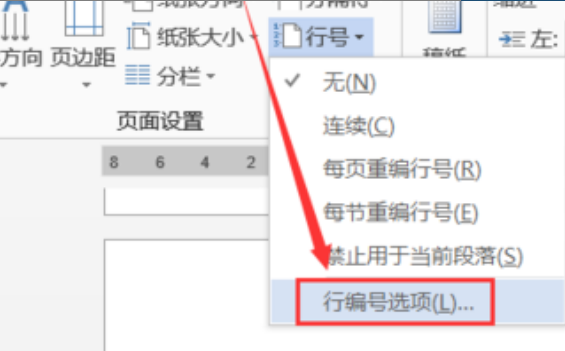
3.为行号选择编号的间隔距离,并点击确定保存设置即可
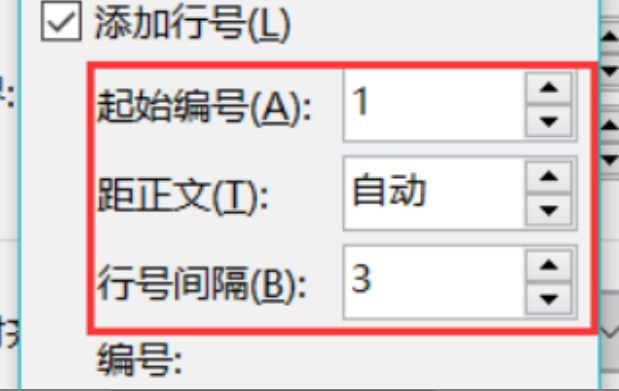
以上就是小编带来的word添加行编号的方法,希望可以帮助到大家哦。
相关阅读